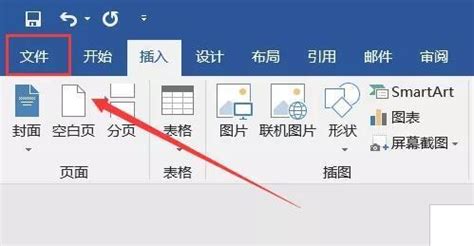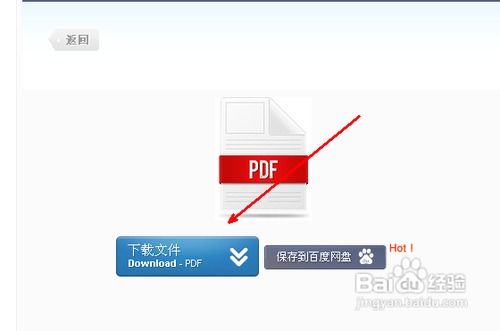CAD文件在电脑上转换为PDF的实用方法
在数字化办公日益盛行的今天,将CAD(计算机辅助设计)文件转换成PDF(便携式文档格式)已成为许多专业人士的必备技能。PDF格式以其跨平台兼容性和不易被篡改的特性,成为分享、归档和打印设计图纸的理想选择。本文将详细介绍如何在电脑中将CAD文件转换成PDF,涵盖多种方法和步骤,旨在帮助读者高效、准确地完成转换任务。

一、使用CAD软件自带导出功能
大多数CAD软件如AutoCAD、SolidWorks等,都自带导出PDF的功能,这是最直接、简便的转换方式。

1. 打开CAD软件:首先,启动您的CAD软件,并加载需要转换的图纸文件。

2. 导出设置:在菜单栏中,点击“文件”选项,然后选择“导出”或类似选项。在弹出的菜单中,选择“导出为PDF”。

3. 配置参数:在弹出的对话框中,您可以调整PDF的输出质量、颜色模式(如黑白、彩色)、页面大小等参数。确保所有设置符合您的需求。
4. 保存文件:确定设置无误后,点击“保存”按钮,选择保存位置并命名文件。点击“确定”,图纸即被保存为PDF格式。
二、利用虚拟打印机进行转换
如果CAD软件没有直接的PDF导出功能,您可以通过安装虚拟打印机来实现转换。虚拟打印机能够将任何可打印的文件转换成PDF。
1. 下载并安装虚拟打印机:在互联网上搜索并下载Adobe PDF或免费的DoPDF等虚拟打印机软件。按照安装向导完成安装。
2. 配置打印设置:打开CAD软件,在打印设置中,选择已安装的虚拟打印机作为打印设备。配置打印范围(如全部图纸、当前视图)、纸张大小等,确保输出符合要求。
3. 打印为PDF:点击“打印”按钮,虚拟打印机将把CAD图纸打印成PDF文件,并保存在指定位置。
三、使用CAD转换器软件
对于需要频繁或批量转换图纸的用户,使用CAD转换器软件是一个更高效的选择。这类软件通常提供用户友好的界面和丰富的转换选项。
1. 选择CAD转换器软件:市面上有多种CAD转换器软件,如迅捷PDF转换器、全能PDF转换助手等。选择一款评价良好、功能齐全的软件进行下载和安装。
2. 添加CAD文件:打开软件,在PDF转换功能选项中,选择“CAD转PDF”。然后,将需要转换的CAD文件添加进来。大多数软件支持批量添加文件,以提高效率。
3. 配置转换参数:在文件添加后,您可以在软件界面下方选择输出色彩、页面大小、背景颜色等参数。确保设置符合您的需求。
4. 开始转换:点击“开始转换”或类似按钮,软件将自动进行转换。转换完成后,您可以在指定的文件夹中找到生成的PDF文件。
四、在线转换工具
如果您不想下载任何软件,还可以选择在线转换工具进行CAD到PDF的转换。这些工具通常无需注册或安装,直接在浏览器中完成转换。
1. 选择在线转换工具:在浏览器中搜索“CAD转PDF在线转换”,找到可靠的在线转换工具,如迅捷PDF在线转换器。
2. 上传CAD文件:进入在线转换工具的网站,选择“CAD转PDF”功能。然后,上传需要转换的CAD文件。大多数在线工具支持拖拽上传或点击上传按钮进行文件选择。
3. 配置转换选项:在文件上传后,您可以在网站界面下方选择输出色彩、页面大小等参数。有些工具还提供预览功能,让您在转换前查看效果。
4. 开始转换:点击“开始转换”或类似按钮,在线工具将自动进行转换。转换完成后,您可以下载生成的PDF文件到本地电脑。
五、利用批量打印插件
如果您需要一次性打印或转换多个CAD图纸,可以使用批量打印插件来简化流程。这些插件通常集成在CAD软件中,提供批量处理功能。
1. 下载并安装插件:在互联网上搜索适用于您CAD软件的批量打印插件,并下载安装。按照插件的安装向导完成安装。
2. 配置批量打印设置:打开CAD软件,并加载需要打印或转换的图纸文件。在插件界面中,选择批量打印或转换功能。配置打印范围、纸张大小、输出格式(选择PDF)等参数。
3. 开始批量处理:点击“开始”或类似按钮,插件将自动进行批量打印或转换。处理完成后,您可以在指定的文件夹中找到生成的PDF文件。
六、注意事项
1. 软件兼容性:在选择CAD转换器软件或插件时,请确保其与您的CAD软件版本兼容。不兼容的软件可能会导致转换失败或输出质量下降。
2. 输出质量:在配置转换参数时,请根据实际需求选择合适的输出质量。高质量输出会占用更多的存储空间,但能够保留更多的细节信息。
3. 文件大小:对于大型CAD文件,转换过程可能需要更长的时间。请耐心等待转换完成,并确保电脑有足够的内存和存储空间。
4. 备份文件:在进行转换之前,请务必备份原始CAD文件。以防转换过程中出现意外情况导致文件损坏或丢失。
通过以上多种方法,您可以轻松地将CAD文件转换成PDF格式。无论您是专业人士还是普通用户,都可以根据自己的需求和习惯选择合适的方法进行转换。希望本文能够帮助您提高工作效率,并为您的职业发展带来助力。
- 上一篇: 菜鸟新手必看:轻松上门取件寄包裹全攻略
- 下一篇: 冷色调包括哪些颜色呢?
-
 轻松实现CAD转PDF,步骤详解!资讯攻略11-17
轻松实现CAD转PDF,步骤详解!资讯攻略11-17 -
 轻松掌握:将EML文件转换为PDF文件的实用技巧资讯攻略11-27
轻松掌握:将EML文件转换为PDF文件的实用技巧资讯攻略11-27 -
 轻松学会:如何将Excel文件转换为PDF格式资讯攻略11-16
轻松学会:如何将Excel文件转换为PDF格式资讯攻略11-16 -
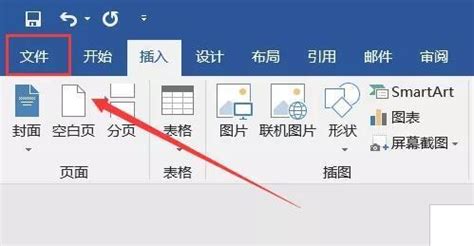 将Word文档转换为PDF格式的方法资讯攻略11-21
将Word文档转换为PDF格式的方法资讯攻略11-21 -
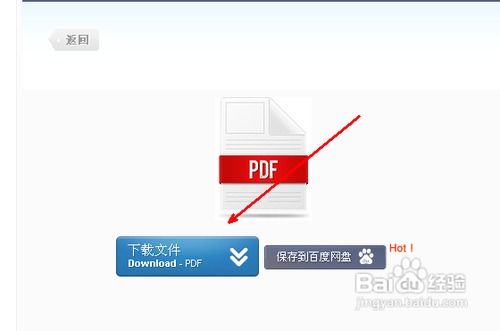 轻松学会:如何将PPT转换为PDF文件资讯攻略11-02
轻松学会:如何将PPT转换为PDF文件资讯攻略11-02 -
 如何将XDF文件转换为PDF并打印?资讯攻略12-03
如何将XDF文件转换为PDF并打印?资讯攻略12-03